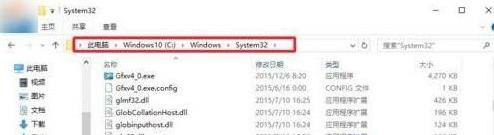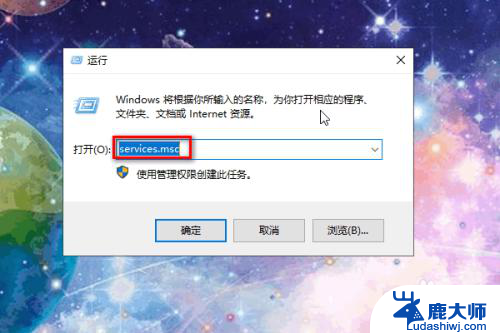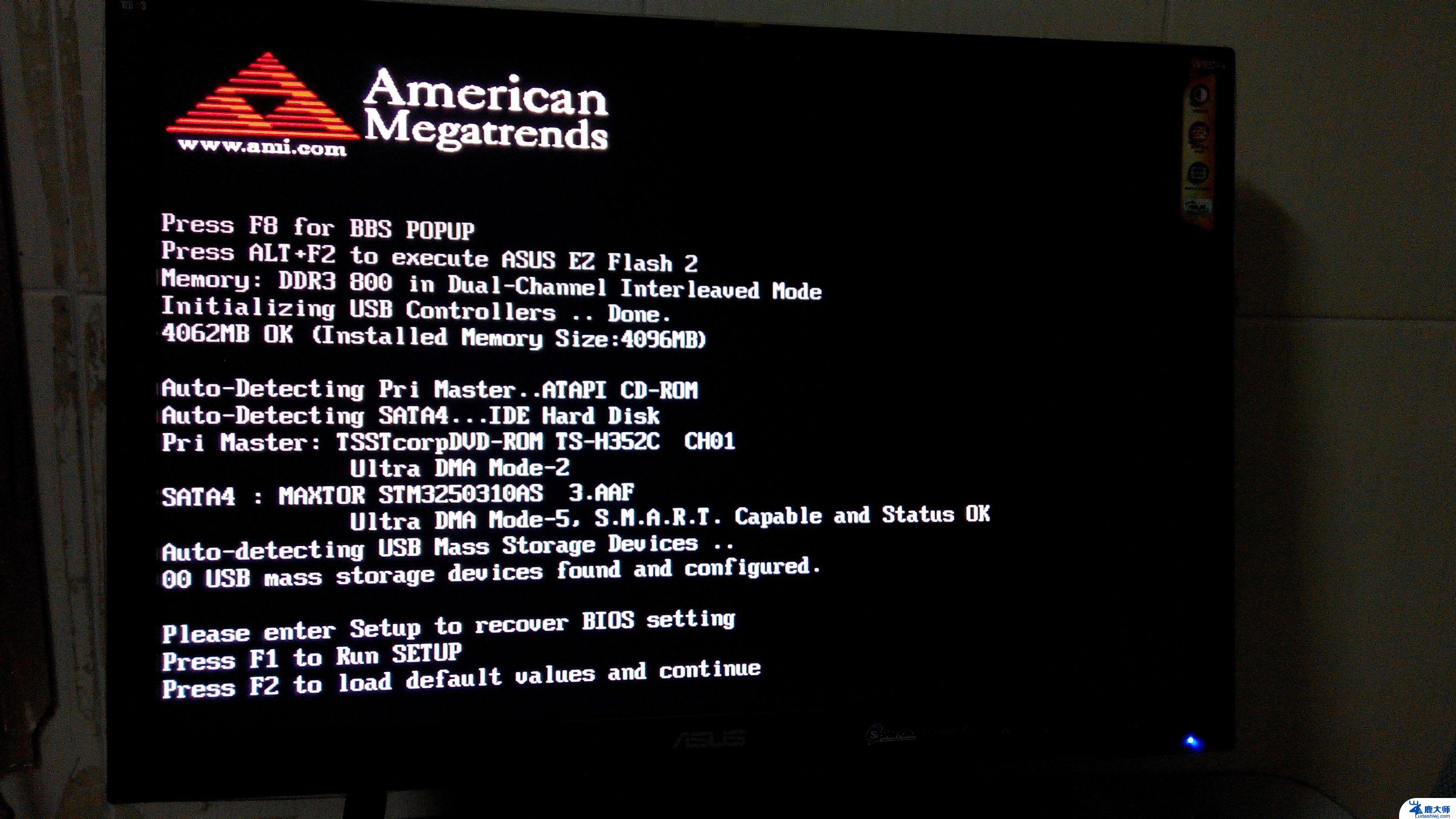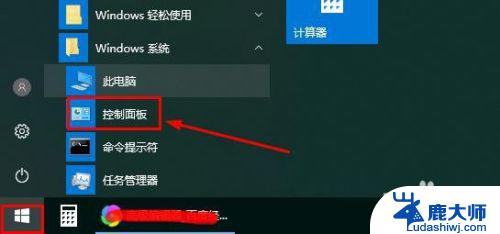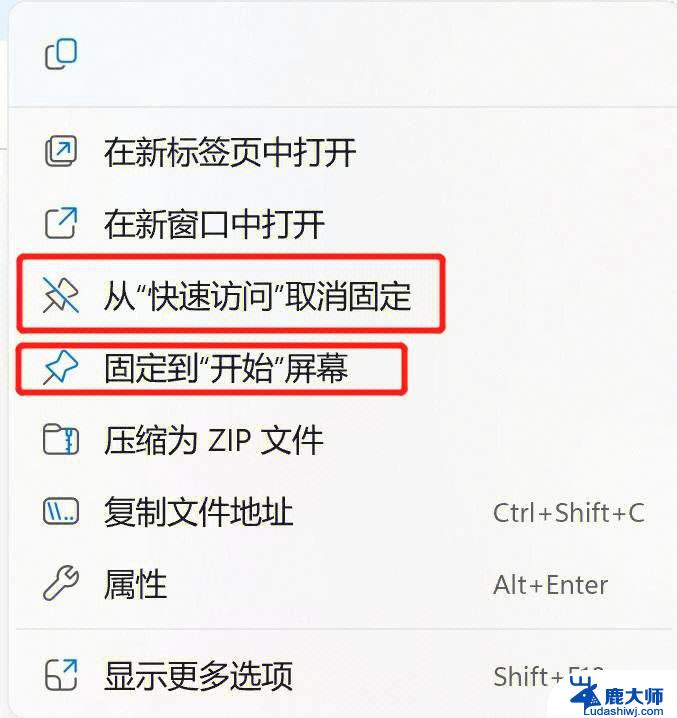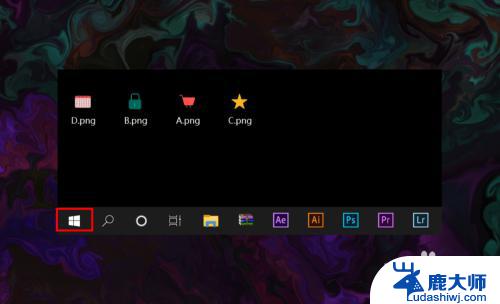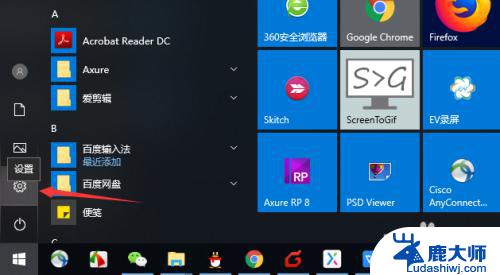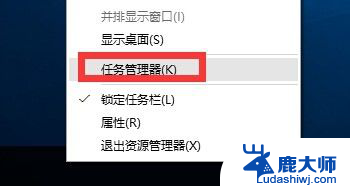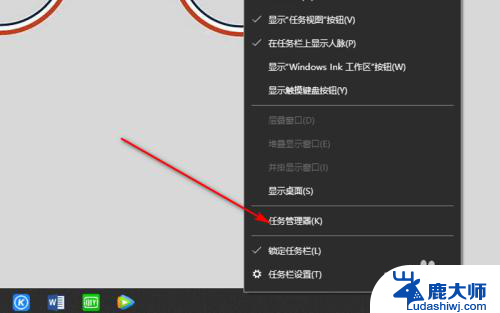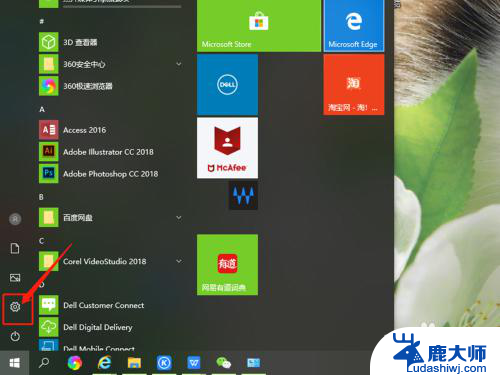win 10上的word打不开怎么办 win10系统word文档无法打开怎么办
win 10上的word打不开怎么办,在使用Windows 10系统时,我们有时可能会遇到一个令人沮丧的问题,即无法打开Word文档,这个问题可能会导致我们无法访问重要的文件,给我们的工作和生活带来很多麻烦。不要担心我们并不是孤单的,因为有一些简单的解决方法可以帮助我们解决这个问题。本文将介绍一些可能导致无法打开Word文档的常见原因,并提供一些有效的解决方案,以确保我们能够再次顺利地访问和编辑我们的文档。无论是从技术角度还是操作角度,我们都可以找到适合我们的解决方案,以解决这个令人困扰的问题。
操作方法:
1.在win10系统桌面上,双击此电脑。

2.单击查看-选项。
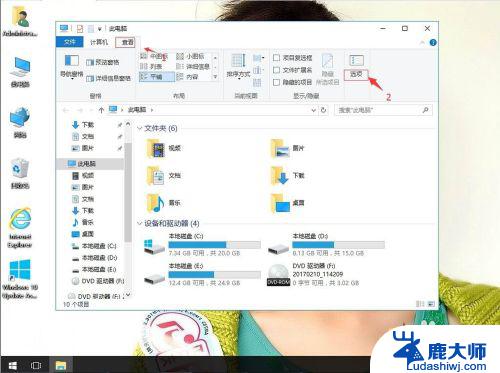
3.单击查看。
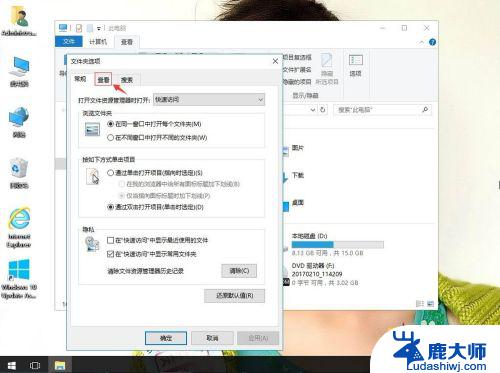
4.隐藏受保护的操作系统文件( 推荐 )去勾;显示隐藏的文件、文件夹和驱动器打勾。再应用,确定。
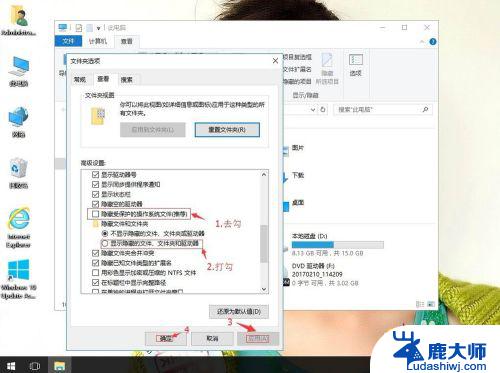
5.返回win10桌面上,开始菜单,右键,运行。
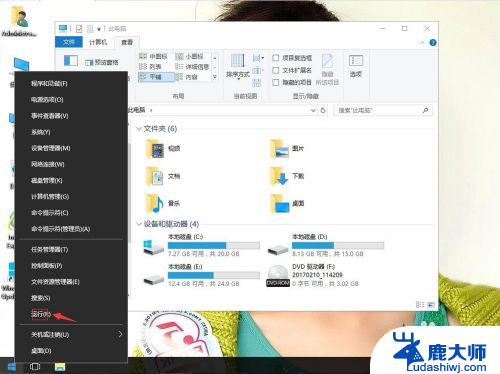
6.输入%appdata%\microsoft\templates,再确定。把看到的文件全部删除即可。
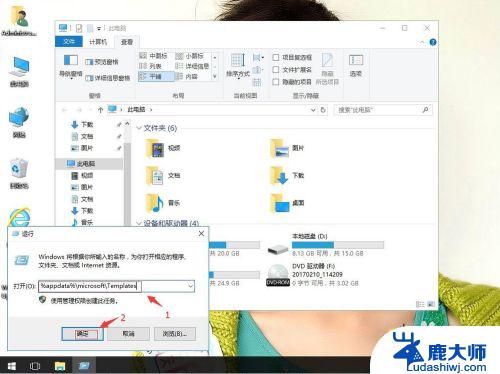
以上就是解决Win 10上无法打开Word的全部内容,如果你遇到了这种情况,可以尝试使用本文提供的方法来解决,希望这些方法能够对你有所帮助。